このページでは、アプリへiRemocon機器を追加登録する手順について説明します。
iRemocon機器を追加登録することで、アプリから複数のiRemocon機器を操作することができます。
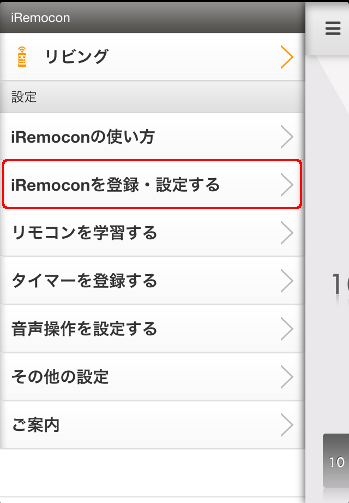
アプリメニューの「設定」欄から「iRemoconを登録・設定する」を選択してください。
![]()
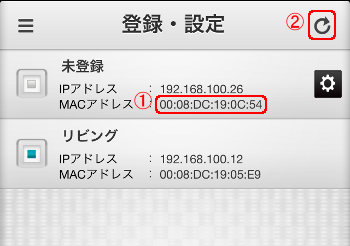
機器の検索が終わると、ネットワークに接続された機器がリストに表示されます。
①に表示されている番号と、登録したいiRemocon機器の本体裏面のラベルに記載されているMACアドレスの番号が同一なのを確認し、項目をタップしてください。
※機器がリストに表示されない場合は、何度か②ボタンを押して再検索してみてください。
それでも表示されない場合は、<基本編>「iRemocon機器を接続する」を参照し、機器の電源を入れ直してお試しください。
![]()
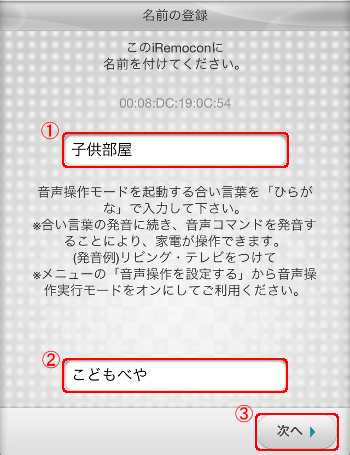
追加で登録するiReomocon機器の名前を設定します。
iRemoconを登録した機器同士で区別するために、名前を設定することができます。
例えば「リビング」や「子供部屋」のように、設置した名称をつけることもできます。
①に登録するiRemoconの名前を入力してください。
②に音声操作モードを起動する合い言葉をひらがなで入力してください。
③入力が終わったら、「次へ」を選択してください。
※合い言葉について
合い言葉は、音声操作モードを起動する際に使用します。
合い言葉に続き、音声コマンドを発音することで、家電を操作することができます。
音声コマンドの追加方法については<応用編>「音声でコントロールするには?」を参照してください。
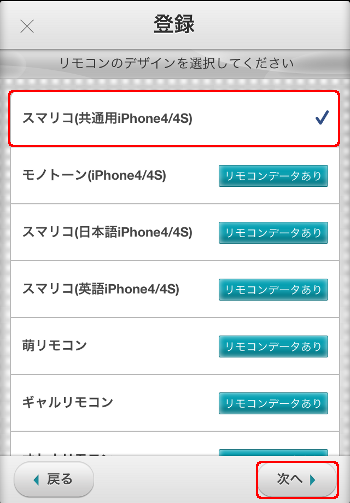
次に、リモコンのデザインを登録します。
表示されるメニューの中から設定したいデザインの名前をタップしてください。
タップしたデザイン名の右にチェックマークが付いたのを確認し、「次へ」を選択します。
![]()
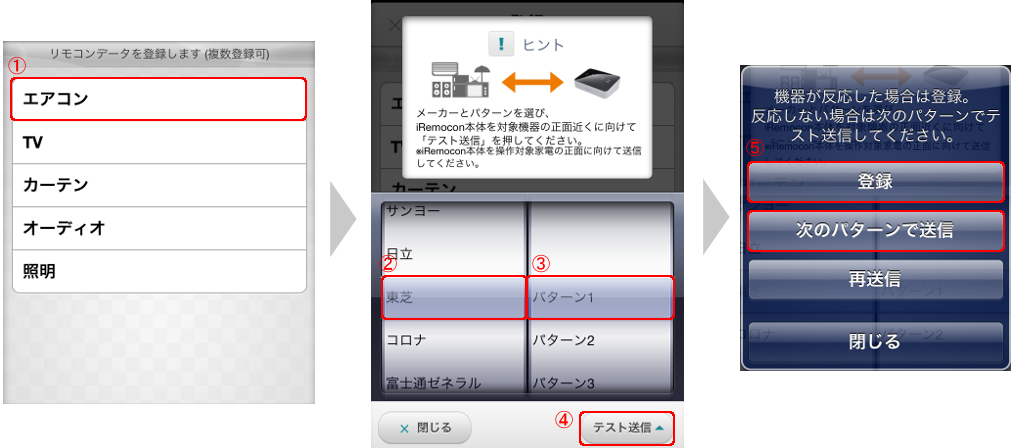
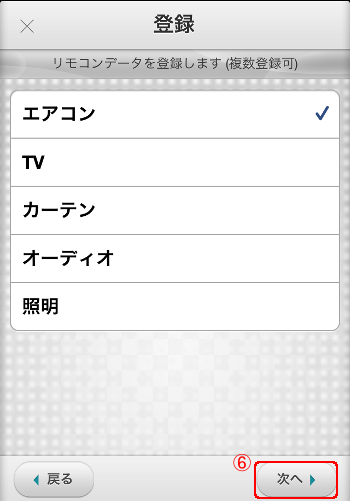
続いて、リモコンデータの自動登録を行います。(後からでも登録できます)
リモコンデータの自動登録とは、iRemoconで操作可能な主要メーカ機器のリモコンコードのデータをiRemocon本体へ自動的に登録保存する機能です。
本機能を利用することにより、リモコンコードの学習作業を行わなくても対象機器を操作することが可能になります。
①リモコンデータを登録したい機器を選択します。
②対象機器のメーカを選択します。
③リモコンコードのパターンを選択します。(通常は一番上のパターンから順に選択してください。)
④お手持ちの機器との動作確認を行うために、「テスト送信」のボタンを押します。
⑤機器が反応した場合は、「登録」を選択します。しなかった場合は「次のパターンで送信」を押し、再度テスト送信してください。
⑥リモコンデータの登録が終了したら、「次へ」を選択します。
![]()
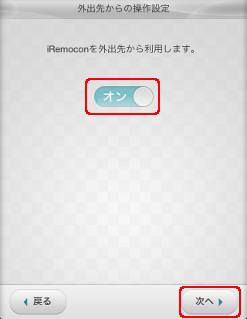
上記の画面が表示されたら、スイッチが「オン」になっていることを確認し、「次へ」を選択します。
※外出先からの操作設定を変更することは出来ません
![]()
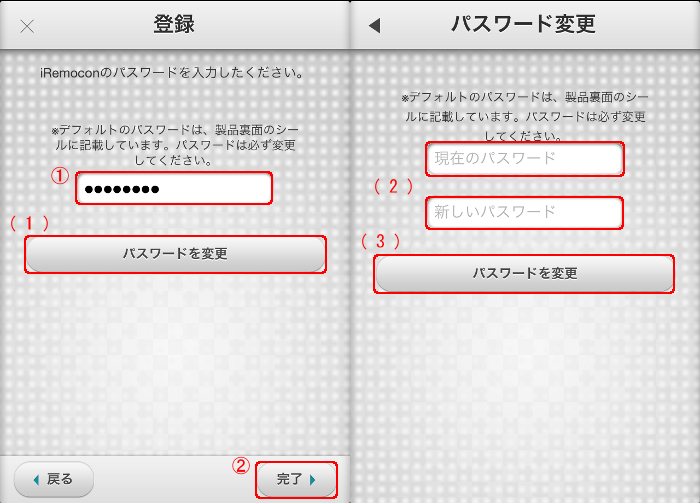
最後に、パスワードの入力を行います。
・パスワードを変更しない場合
①製品裏面のシールに記載されているパスワードを入力します。
②「完了」ボタンを選択します。
・パスワードを変更する場合
(1)「パスワードを変更」ボタンを選択します。
(2)現在のパスワード(製品裏面のシールに記載されているパスワード)及び新パスワードを入力します。
(3)「パスワードを変更」ボタンを選択します。
「完了」ボタンまたは「パスワードを変更」ボタンを選択すると、データの登録が始まります。
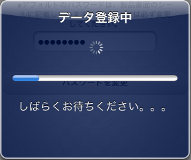
データの登録が完了したら、機器の追加登録は完了です。
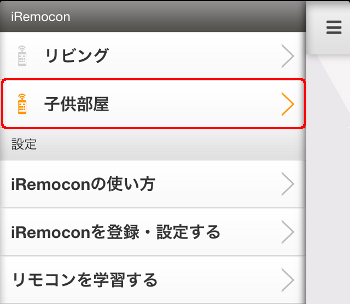
アプリメニューに、追加したiRemocon機器の名前が表示されるようになります。
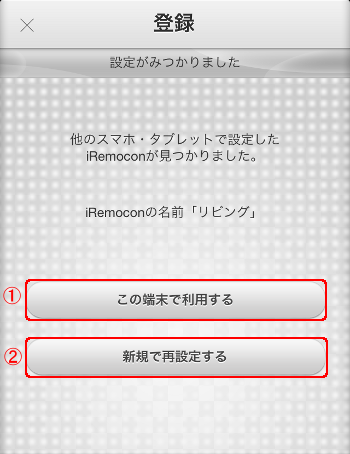
すでに追加登録するiRemocon機器に設定がされている場合があります。
理由としては以下の場合が考えられます。
・他のスマートフォン、タブレットから設定された。
・一度登録したが、アプリから解除した。
設定がされていた場合、上記の画面が表示されます。
設定されていた内容をそのまま引き継ぐ場合は①を、
設定を新しくやり直す場合は②を選択します。
![]()
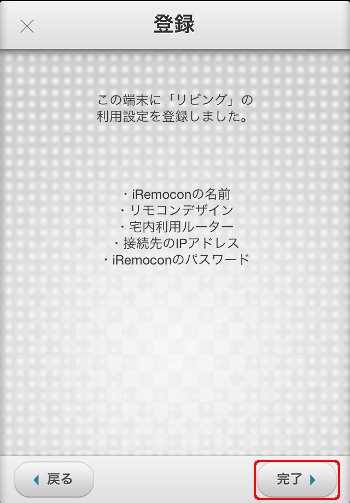
上記の画面が表示されます。
「完了」ボタンを押すと、追加登録完了です。
このページ上部にある「名前の登録」以降を参照し、登録・設定を行ってください。
※すでに設定されていたiRemocon機器を、新規で再設定する場合、
現在のパスワードは、製品裏面のシールに書いてあるパスワードではなく、
再設定以前に設定されていたパスワードになります。

アプリの設定メニューから登録したiRemocon機器の解除ができます。
解除された機器は、アプリから操作することができなくなります。
機器に設定された内容は機器本体に残ります。
アプリメニューから「iRemoconを登録・設定する」を選択します。
![]()
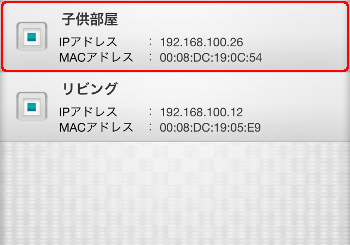
機器の検索が終了したら、一覧から解除したいiRemocon機器を選択し、設定メニューを開きます。
![]()
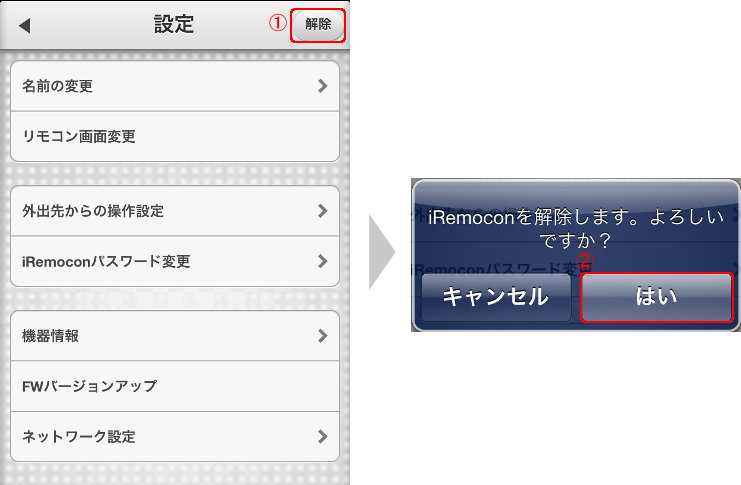
①設定メニューから「解除」ボタンを選択します。
②確認ダイアログが表示されたら「はい」を選択します。
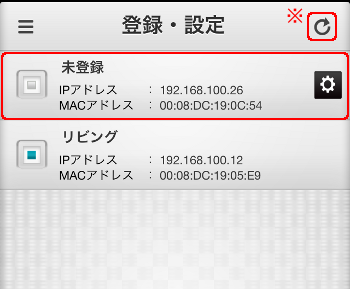
解除した機器が「未登録」になっていれば、正常に解除完了です。
※機器がリストに表示されない場合は、何度か画面右上の「更新」ボタンを押して再検索してみてください。
それでも表示されない場合は、<基本編>「iRemocon機器を接続する」を参照し、機器の電源を入れ直してお試しください。